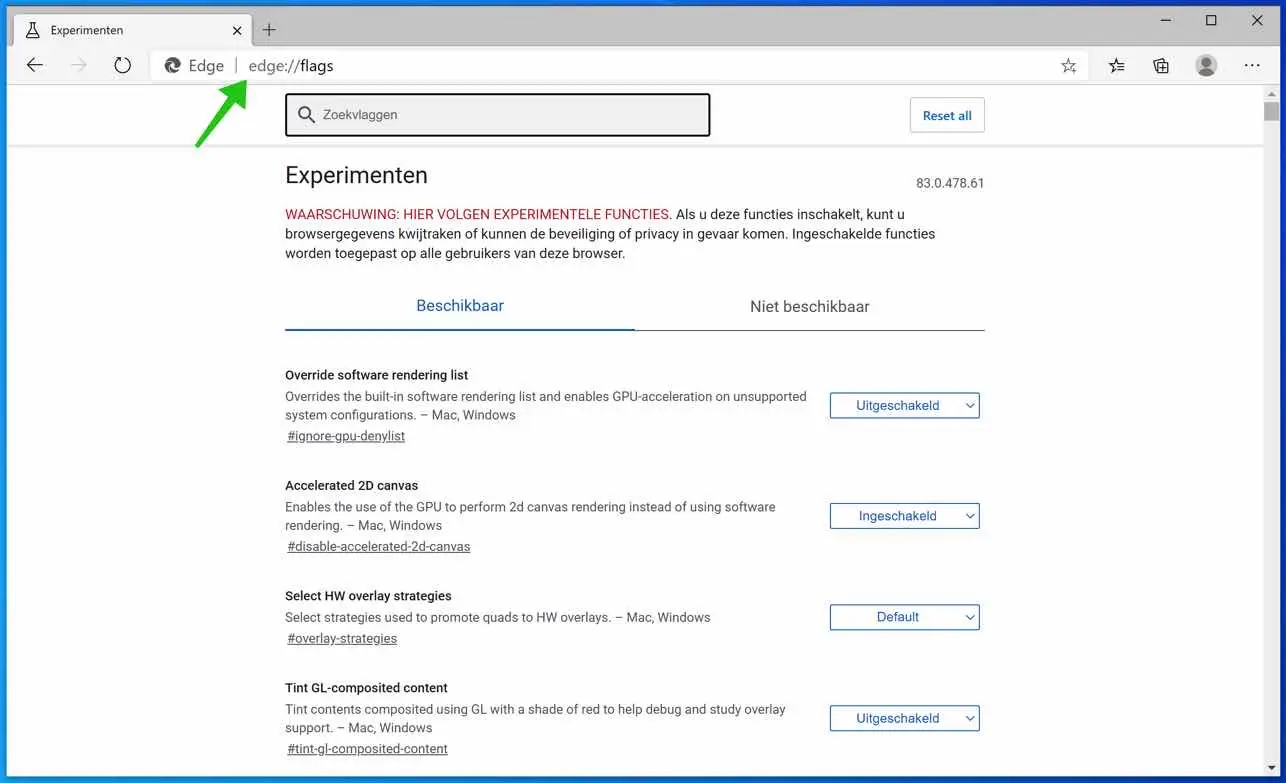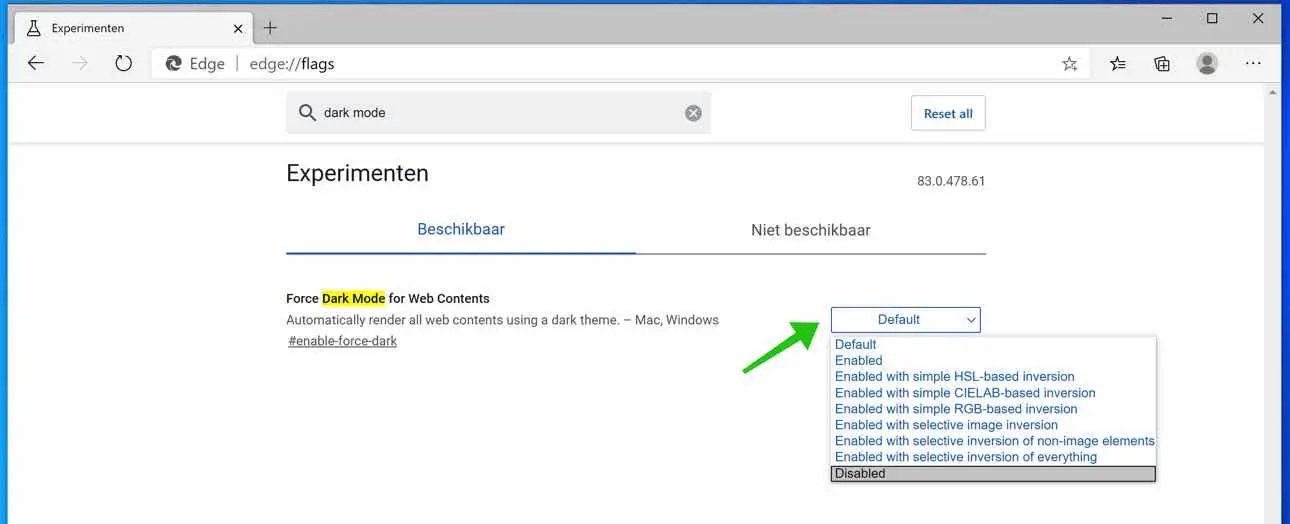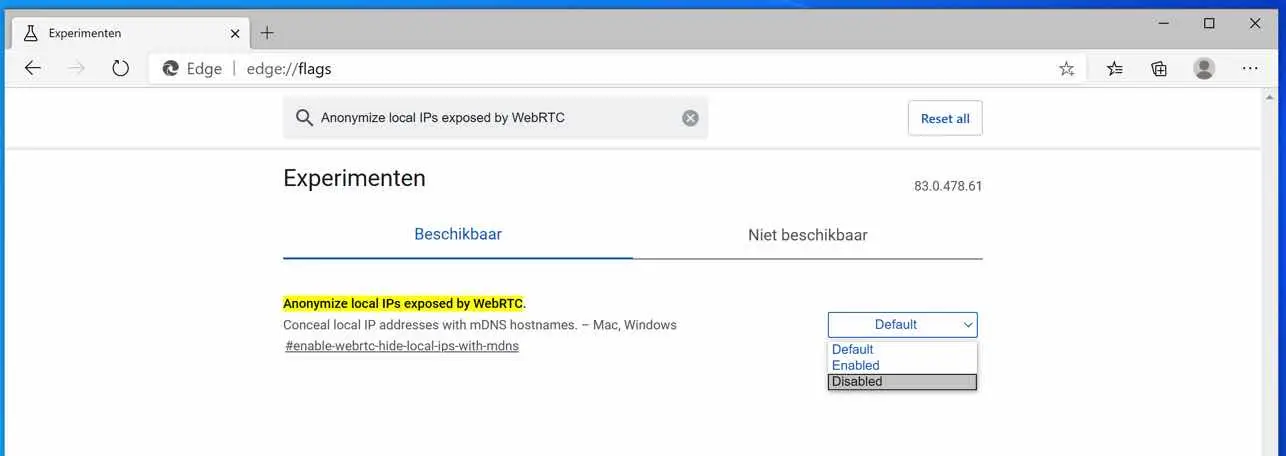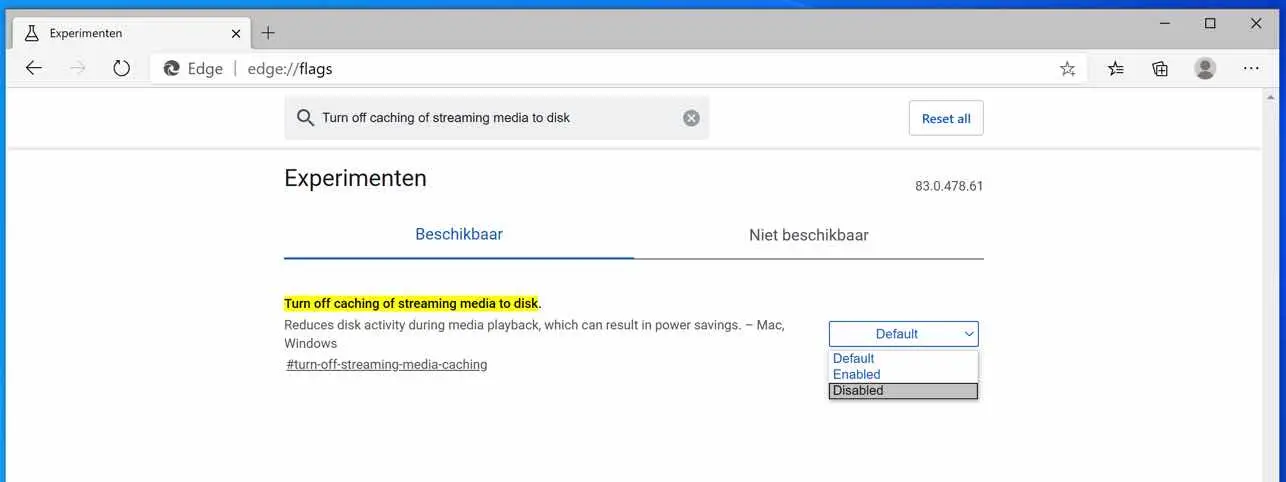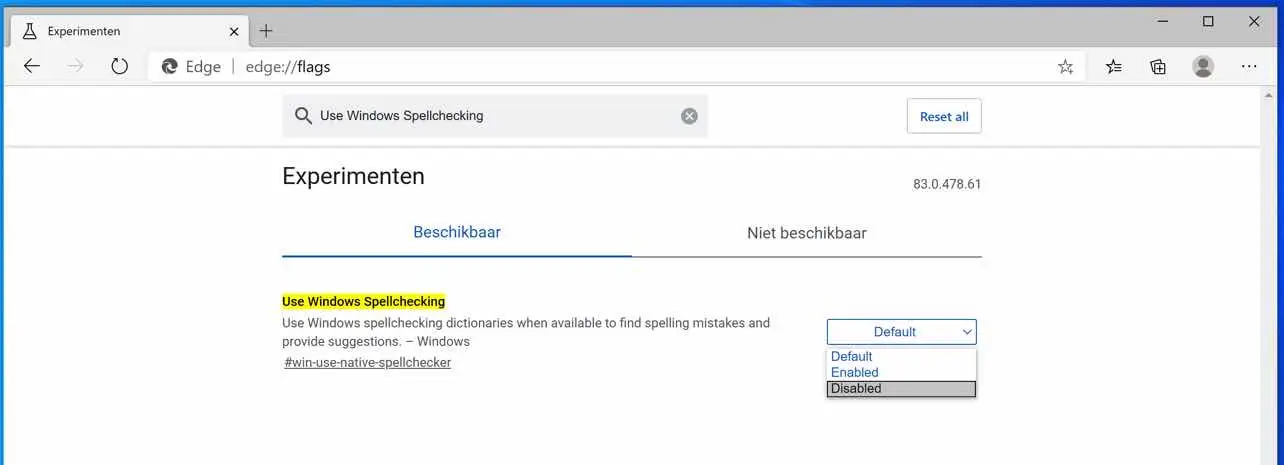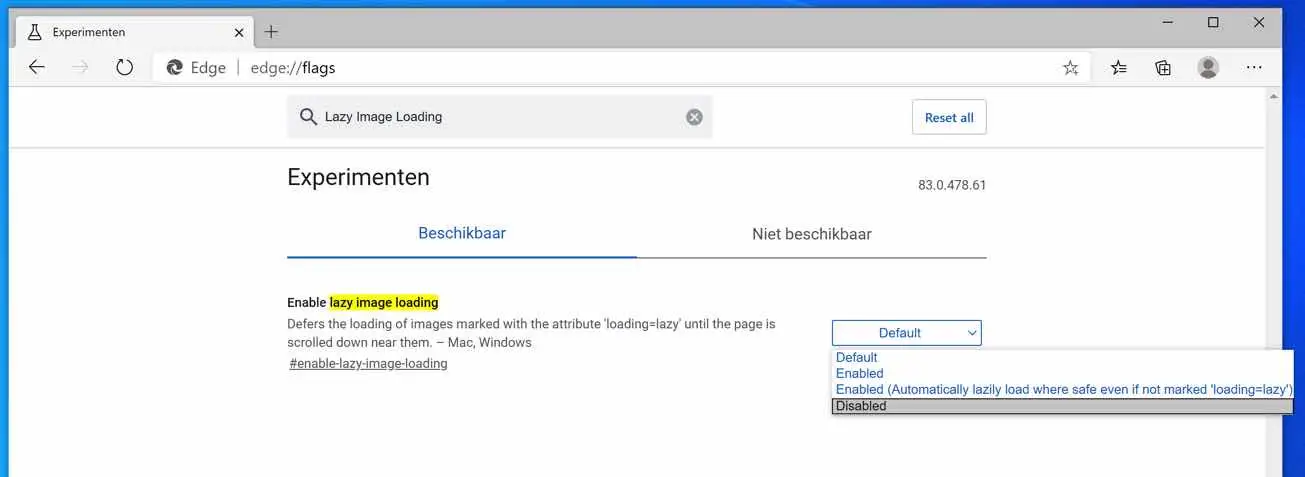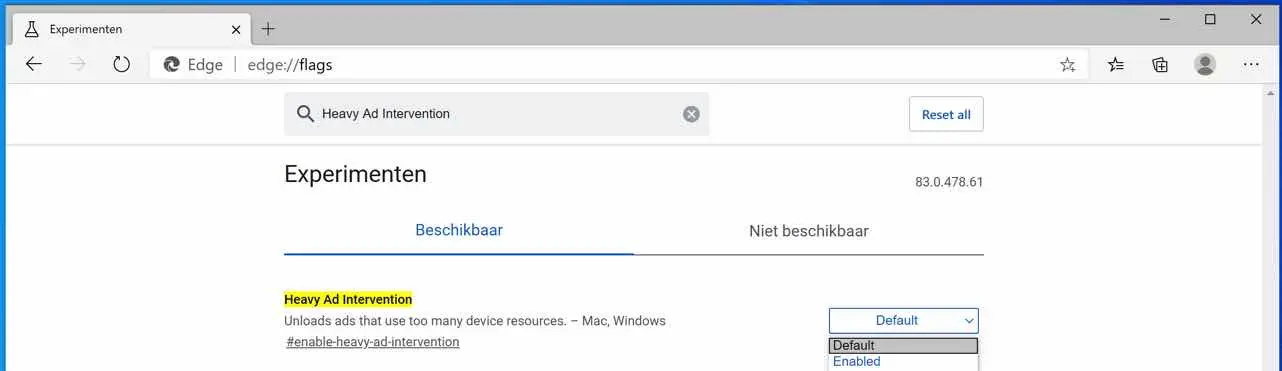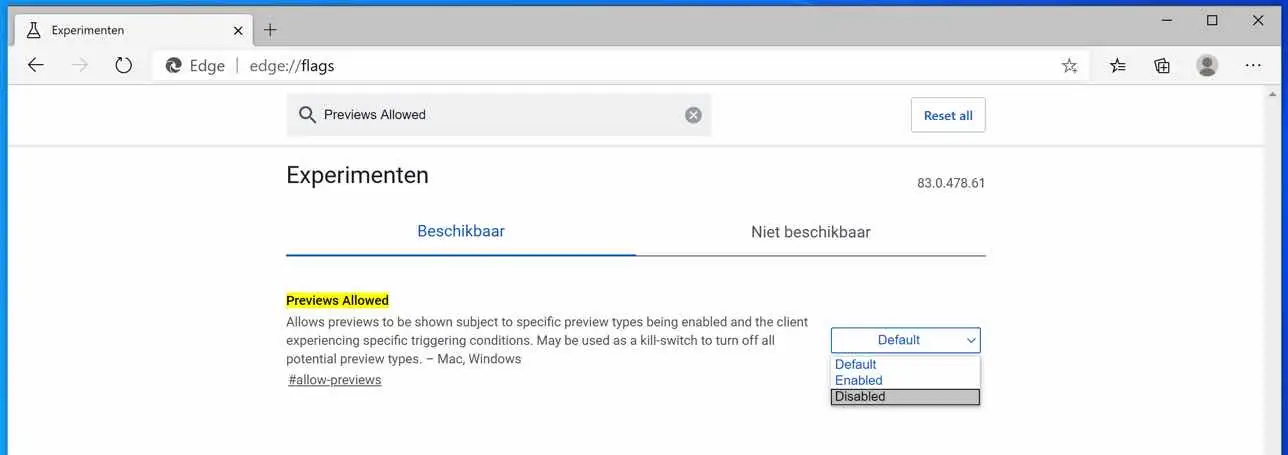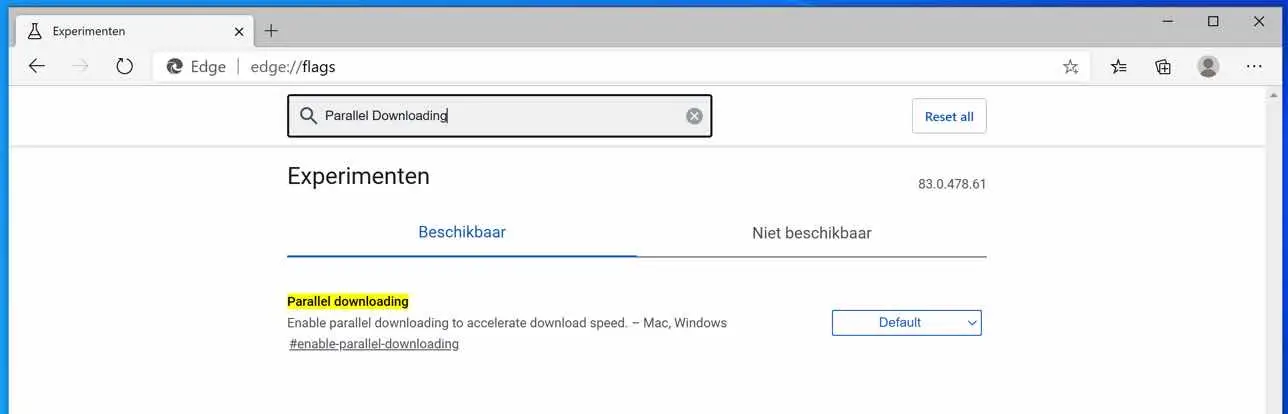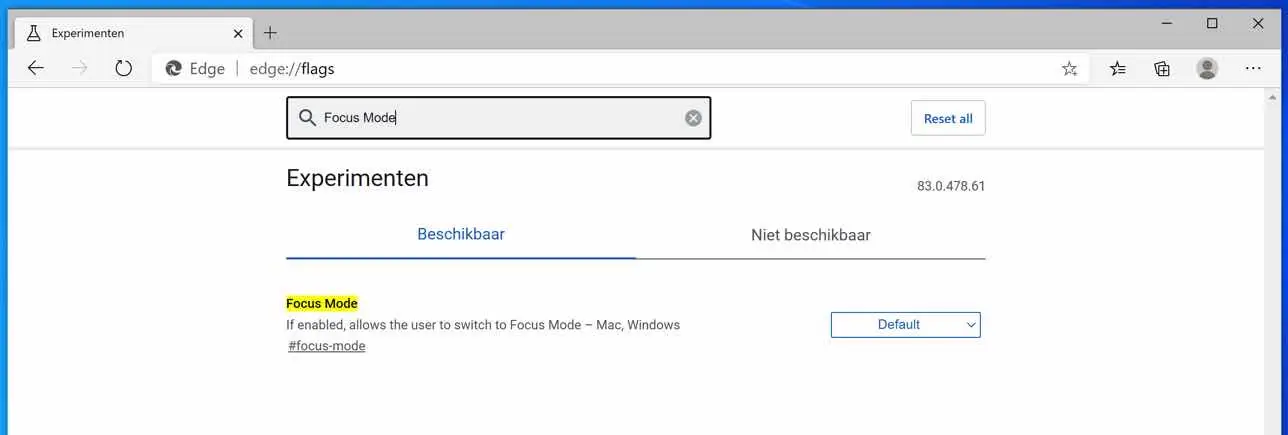Microsoft Edge se basa en el Proyecto Chromium que, al igual que Google Chrome, le permite ajustar la configuración del navegador. Hay bastantes opciones experimentales (también llamadas "banderas") que puedes activar en Chromium Edge.
Puede cambiar la configuración predeterminada en el menú experimental de Edge, pero también puede activar la funcionalidad experimental que puede introducirse más adelante en una versión oficial de Microsoft Edge.
Las opciones experimentales presentadas en este artículo se pueden ajustar o eliminar en versiones más recientes de Chromium Edge. Las opciones experimentales son, por supuesto, experimentales y Microsoft puede ajustarlas en cualquier momento.
Echemos un vistazo a algunos ajustes para mejorar Edge.
Configuración experimental de Microsoft Edge
Abra el navegador Chromium Edge. En la barra de direcciones escriba: borde: // banderas /
Modo oscuro
Chromium Edge también ofrece la opción de activar el modo oscuro. Esto se puede hacer a través de las opciones experimentales.
En la barra de búsqueda de Banderas de búsqueda, busque: modo oscuro. La opción: Forzar modo oscuro para contenidos web ya está disponible.
Asegúrese de que su IP no se pueda encontrar a través de WebRTC
La comunicación web en tiempo real es una técnica que se utiliza al transmitir video o realizar conversaciones de voz a través del navegador Edge.
WebRTC comparte su dirección IP con otros usuarios. Si habilita la opción: Anonimizar las IP locales expuestas por WebRTC, puede ocultar su dirección IP a cualquiera que intente encontrar su dirección IP a través de WebRTC.
Ahorre batería desactivando Desactivar el almacenamiento en caché o la transmisión de medios al disco.
Si habilita la opción: Desactivar el almacenamiento en caché o la transmisión de medios al disco, se ahorrará la batería de su computadora. Si transmite medios a través del navegador, el navegador Edge se cargará unos segundos antes para garantizar que, si hay una interrupción en la conexión a Internet, no verá inmediatamente una imagen entrecortada.
Habilitar esta opción reducirá la carga en su disco duro para la transmisión directa y ahorrará batería. Esto es especialmente un problema con las computadoras más antiguas. La desventaja de desactivar la transmisión directa es que puede esperar algunas interrupciones mientras mira los medios.
Corrector ortográfico de Windows en Microsoft Edge
Microsoft Edge utiliza su propio corrector ortográfico en el navegador. Si desea utilizar el corrector ortográfico de Windows en Edge porque ha agregado sus propias palabras al corrector ortográfico de Windows, puede hacerlo de la siguiente manera.
Buscar: Usar el corrector ortográfico de Windows
Las imágenes se cargan lentamente, las páginas se cargan más rápido
Lazy Image Loading, como su nombre indica, ralentiza el tiempo de carga de la imagen en el sitio web que estás visitando en ese momento. Es decir, carga imágenes una por una mientras navega por un sitio web.
Se trata de una "marca" muy útil que puede ayudar a acelerar la carga de la página y reducir los datos de Internet, ya que las imágenes sólo se cargan cuando se desplaza por la página.
Bloquear anuncios pesados
Todo el mundo sabe que un sitio web sin anuncios carga más rápido. Sin embargo, muchos sitios web utilizan anuncios para cubrir ciertos costos. Si un sitio web carga un anuncio que requiere demasiada memoria en su computadora, la opción experimental en Edge: Heavy Ad Intervention bloqueará este anuncio sin software de bloqueo de anuncios.
Consulta un sitio web antes de abrirlo
Si desea ver un sitio web antes de hacer clic en el enlace, puede hacerlo a través de la configuración de Edge si busca: Vistas previas permitidas
Descarga más rápido con Microsoft Edge
Si habilita la opción: Descarga paralela en Microsoft Edge, Microsoft dividirá el archivo que desea descargar en varias partes más pequeñas. El resultado son descargas de archivos más rápidas a través de Edge. Por supuesto, nunca más rápido que el ancho de banda máximo disponible a través de tu proveedor de Internet.
Bloquear programas potencialmente no deseados
Los programas potencialmente no deseados son únicos en cuanto a malware se refiere. Los programas basura son programas que existen en un área gris, lo que significa que apenas se notan o no se notan en absoluto. Antivirus software que busca virus tradicionales. Microsoft Smartscreen tiene una funcionalidad para detectar programas basura y, a través de Edge, puede recibir notificaciones si está a punto de descargar un programa PUP.
Busque: Protección de aplicaciones potencialmente no deseadas y habilite la opción.
Modo sin distracciones (modo de enfoque)
El modo Focus ayuda a navegar sin distracciones. Básicamente, Flag funciona en las pestañas y cuando habilita el modo de enfoque para una pestaña en particular, la pestaña se abre en otra ventana, lo que hace que su trabajo o experiencia de lectura se centre completamente en esa pestaña.
Rastreadores de bloques
Si su privacidad es importante para usted, use Firefox o habilite la opción: Prevención de seguimiento de Microsoft Edge. Al habilitar esta opción, se asegura de que los rastreadores ya no sean posibles en los sitios web que visita. Entonces será más difícil para el administrador del sitio rastrearlo en línea a través de Edge.
Lea también mi otra información de Microsoft Edge.